개발자 여러분, 코딩의 중력을 거스를 준비가 되셨나요? 구글이 마침내 칼을 뽑아 들었습니다. 단순한 코드 자동 완성을 넘어, 개발자의 생각을 읽고 복잡한 작업을 대신 수행하는 진정한 의미의 'AI 파트너', 바로 Antigravity IDE(안티그래비티, 혹은 안티그라비티)입니다. Gemini 3의 강력한 추론 능력을 등에 업고 등장한 이 새로운 도구가 과연 VS Code의 아성을 무너뜨릴 수 있을까요? 설치부터 실전 활용, 그리고 커뮤니티의 생생한 반응까지 낱낱이 파헤쳐 봅니다.
1. Antigravity IDE란 무엇인가?
2025년 11월, 구글은 개발자 컨퍼런스에서 'Project Antigravity'의 정식 명칭인 Antigravity IDE를 공개했습니다. 이름에서 알 수 있듯이, 이 도구는 개발자를 짓누르는 반복적이고 지루한 작업의 '중력'에서 해방시키겠다는 야심 찬 목표를 가지고 있습니다.
기존의 AI 코딩 도구들이 단순히 "다음 줄에 올 코드"를 예측하는 데 그쳤다면, Antigravity는 "다음에 해야 할 작업"을 이해하고 실행합니다. 이는 구글의 최신 LLM인 Gemini 3가 IDE의 핵심 엔진으로 통합되어 있기 때문에 가능합니다. 단순히 플러그인 형태로 AI를 붙인 것이 아니라, IDE의 모든 기능이 AI를 중심으로 재설계되었습니다.
"Antigravity는 단순한 에디터가 아닙니다. 당신의 옆에 앉아 함께 고민하고, 코드를 작성하고, 버그를 수정하는 유능한 동료입니다." – 구글 개발자 블로그
2. 설치 및 초기 설정 가이드 (스크린샷 포함)
백문이 불여일견! 직접 설치해보며 Antigravity의 첫인상을 살펴보겠습니다. 설치 과정은 매우 직관적이지만, 구글 계정 연동 등 몇 가지 주의할 점이 있습니다.
Step 1: 설치 프로그램 실행
공식 홈페이지에서 다운로드한 인스톨러를 실행하면, 깔끔하고 현대적인 설치 화면이 반겨줍니다. 로고가 마치 무중력 상태를 떠다니는 듯한 느낌을 줍니다.
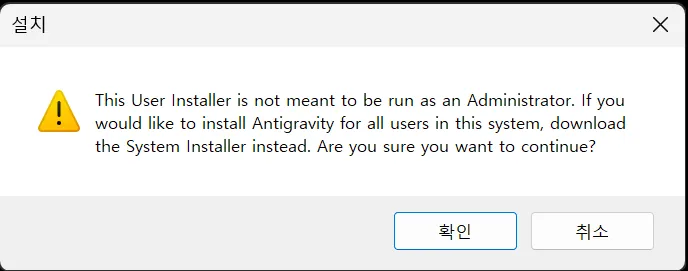
Step 2: 설치 옵션 선택
설치 경로와 바로가기 생성 여부를 묻습니다. 기본적으로 VS Code와 유사한 경로를 사용하므로, 기존 설정과 충돌하지 않도록 주의하세요. 'Add to PATH'
옵션은 터미널에서 ag 명령어로 IDE를 실행하기 위해 꼭 체크하는 것이 좋습니다.
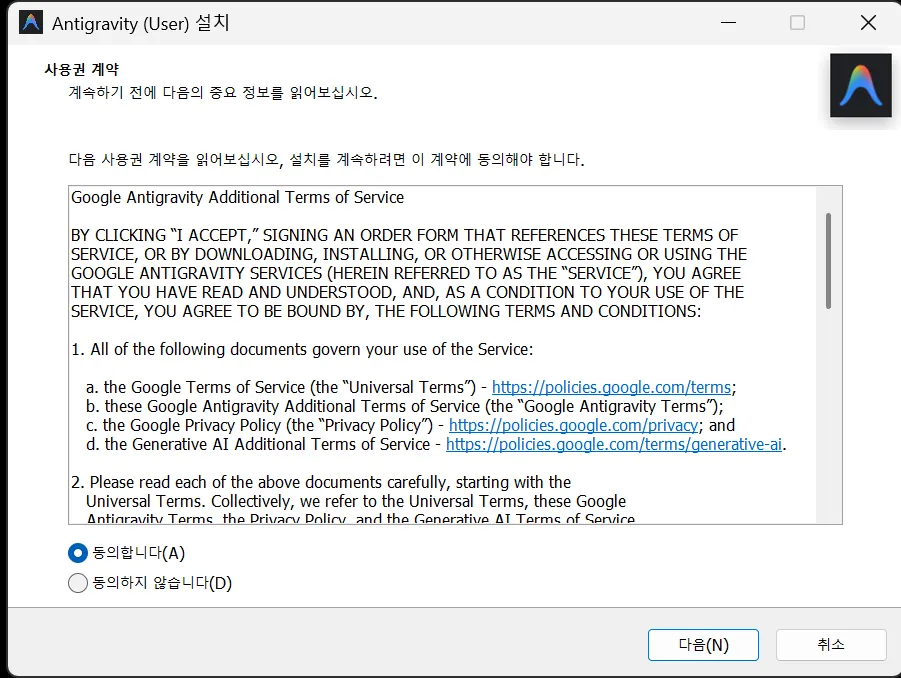
Step 3: 설치 진행
설치 속도는 꽤 빠릅니다. SSD 기준으로 약 1분 내외면 모든 파일 복사가 완료됩니다. 설치 중에 나오는 팁들을 읽어보는 것도 쏠쏠한 재미가 있습니다.
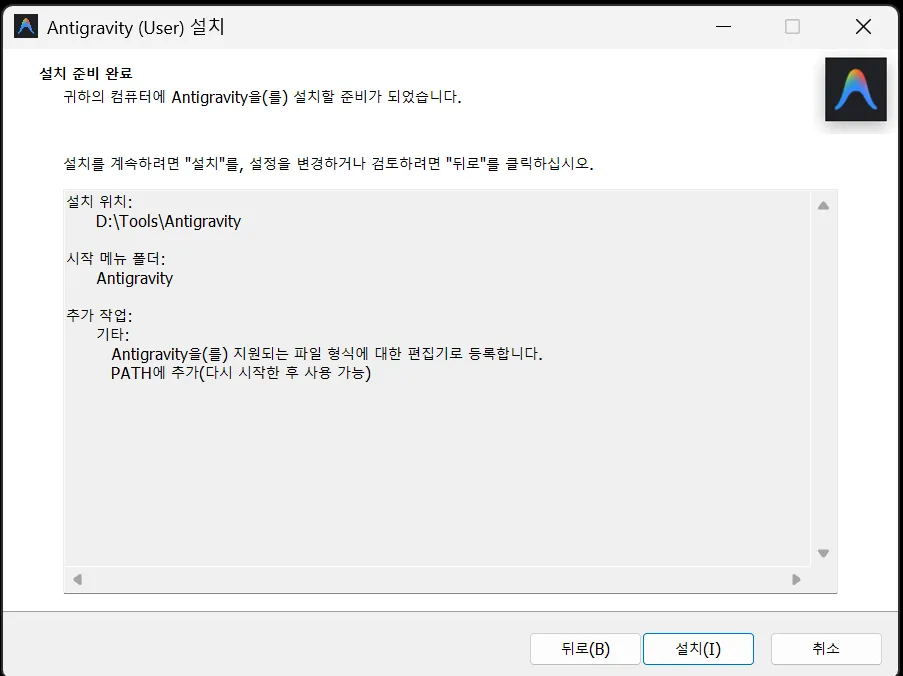
Step 4: 설치 완료 및 실행
설치가 완료되었습니다! 'Launch Antigravity'를 체크하고 마침 버튼을 누르면 IDE가 실행됩니다.
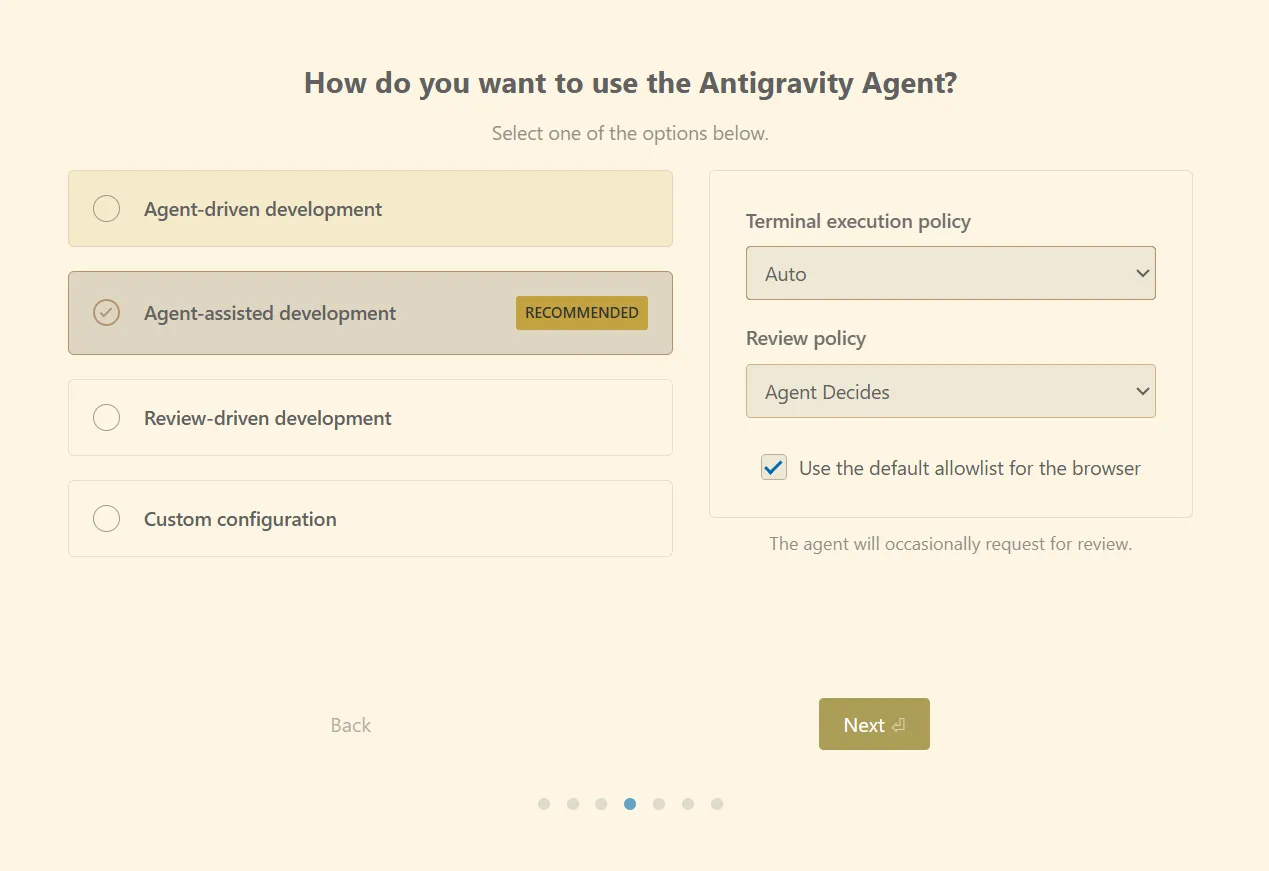
Step 5: 초기 설정 및 테마 선택
첫 실행 시, 테마와 키맵을 선택할 수 있습니다. 기존 VS Code 사용자라면 'VS Code Keymap'을 선택하여 이질감 없이 바로 적응할 수 있습니다. 테마는 'Gemini Dark'가 기본으로 설정되어 있는데, 눈이 편안하고 가독성이 뛰어납니다.
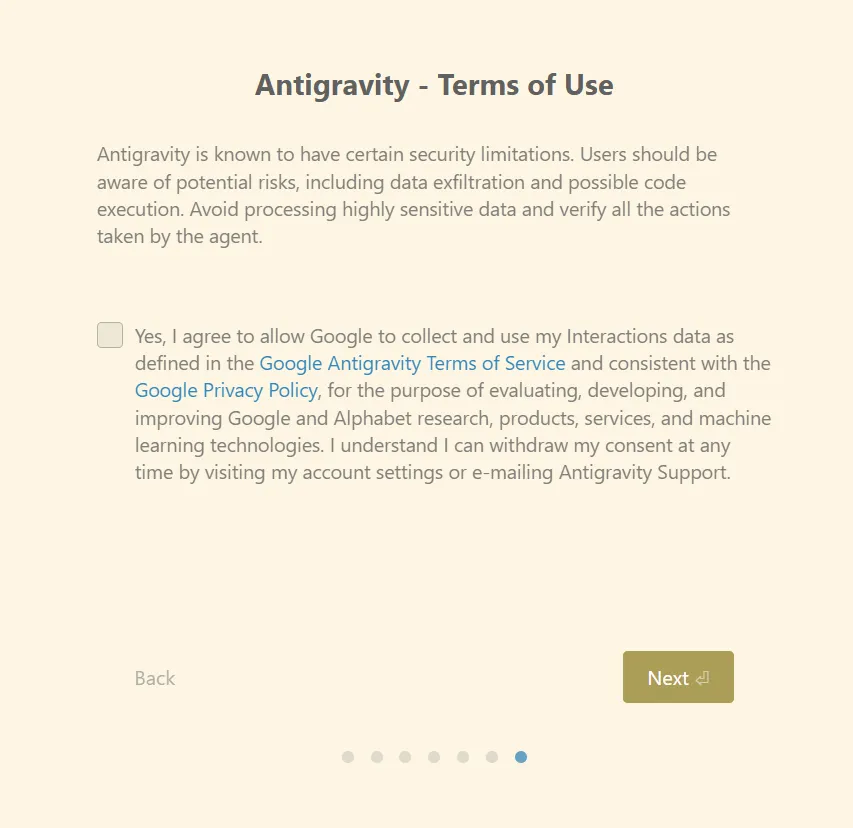
Step 6: 구글 계정 로그인 및 AI 활성화
Antigravity의 핵심인 AI 기능을 사용하려면 구글 계정 로그인이 필수입니다. 우측 하단의 프로필 아이콘을 클릭하여 로그인하면, Gemini 3 Pro 모델에 대한 액세스 권한이 활성화됩니다. 현재 베타 기간 동안은 무료로 무제한 크레딧이 제공됩니다!

3. 핵심 기능 심층 분석: Gemini 3와의 만남
Antigravity IDE가 다른 도구들과 차별화되는 가장 큰 특징은 바로 Gemini 3의 딥 인티그레이션(Deep Integration)입니다.
맥락을 이해하는 'Deep Context'
보통의 AI 코딩 툴은 현재 열려있는 파일이나 커서 주변의 코드만 봅니다. 하지만 Antigravity는 프로젝트 전체의 구조, 의존성, 그리고 git 히스토리까지 파악합니다. 예를 들어, "이 함수를 리팩토링해줘"라고 요청하면, 단순히 함수 내부만 고치는 것이 아니라 이 함수를 호출하는 다른 파일의 코드까지 찾아서 함께 수정해줍니다.
// 예시: 사용자가 'calculateTotal' 함수를 수정 요청했을 때
// Antigravity는 이 함수가 사용된 모든 곳을 찾아 제안합니다.
// src/utils.js (수정 전)
export function calculateTotal(items) {
return items.reduce((acc, item) => acc + item.price, 0);
}
// src/cart.js (AI가 감지한 의존성)
import { calculateTotal } from './utils';
const total = calculateTotal(cartItems); // AI가 이곳의 영향도 파악자연어 터미널 (Natural Language Terminal)
복잡한 쉘 명령어를 외울 필요가 없습니다. 내장된 터미널에 "지난번 커밋 취소하고 변경 사항은 스테이징 상태로 둬"라고 입력하면, AI가
git reset --soft HEAD~1 명령어를 제안하고 실행해줍니다. 도커 컨테이너 실행, AWS 배포 등 복잡한 인프라 작업도
대화하듯이 처리할 수 있습니다.
4. 멀티 에이전트 시스템: 나만의 개발 팀을 꾸리다
Antigravity의 백미는 바로 '멀티 에이전트(Multi-Agent)' 시스템입니다. 하나의 AI가 모든 것을 다 하는 것이 아니라, 각기 다른 전문성을 가진 여러 AI 에이전트들이 협업하여 문제를 해결합니다.
- Architect Agent: 전체 프로젝트 구조를 설계하고, 기술 스택을 제안합니다.
- Coder Agent: 실제 코드를 작성하고 구현합니다.
- Reviewer Agent: 작성된 코드를 검토하고, 버그 가능성이나 보안 취약점을 찾아냅니다.
- Test Agent: 유닛 테스트와 통합 테스트 코드를 자동으로 생성하고 실행합니다.
사용자가 "로그인 페이지 만들어줘"라고 요청하면, Architect가 설계를 하고, Coder가 코드를 짜고, Reviewer가 검수하고, Test가 테스트 코드를 만드는 일련의 과정이 자동으로, 그리고 순차적으로 일어납니다. 사용자는 마치 팀장처럼 각 에이전트들의 작업 상황을 지켜보고 승인만 하면 됩니다.
5. 성능 및 사용자 경험: VS Code, Cursor와의 비교
많은 분들이 궁금해하실 부분입니다. 과연 기존의 강자들과 비교했을 때 어떤 장단점이 있을까요?
| 기능 | Antigravity IDE | Cursor | VS Code + Copilot |
|---|---|---|---|
| 기반 모델 | Gemini 3 (Native) | Claude 3.5 / GPT-4o | GPT-4o |
| 컨텍스트 인식 | 최상 (프로젝트 전체 + 외부 문서) | 상 (프로젝트 전체) | 중 (열린 파일 위주) |
| 속도 | 매우 빠름 (Gemini Flash 활용) | 빠름 | 보통 |
| 에이전트 기능 | 멀티 에이전트 협업 | 단일 에이전트 (Composer) | 제한적 (Chat 위주) |
| 가격 | 베타 무료 (추후 유료 예상) | 월 $20 | 월 $10 (Copilot) |
직접 써본 결과, 속도 면에서는 Antigravity가 압도적이었습니다. 특히 코드 생성 속도가 매우 빨라서 AI의 답변을 기다리는 지루함이 거의 없었습니다. 또한, VS Code 기반으로 만들어졌기 때문에 기존 확장 프로그램(Extension)을 그대로 사용할 수 있다는 점도 큰 장점입니다.
6. 커뮤니티 반응: 환호와 우려 사이
Reddit과 Hacker News 등 해외 개발자 커뮤니티의 반응은 뜨겁습니다.
Reddit 사용자들의 주요 반응
- "VS Code를 쓰던 느낌 그대로인데, AI가 훨씬 똑똑해진 느낌이다. 특히 멀티 에이전트가 알아서 리팩토링 계획을 짜오는 걸 보고 소름 돋았다."
- "속도가 미쳤다. Gemini 3가 이렇게 빠른 줄 몰랐다. Cursor에서 갈아탈 만한 충분한 이유가 된다."
- "하지만 구글 계정 로그인이 강제되는 건 좀 찝찝하다. 내 코드가 구글 서버로 전송되어 학습에 쓰이는 건 아닌지 걱정된다."
- "아직 베타라 그런지 가끔 에이전트가 멍청한 짓을 하거나 멈출 때가 있다. 안정성은 좀 더 지켜봐야 할 듯."
대체로 성능과 기능에 대해서는 호평이 주를 이루지만, 데이터 프라이버시와 구글 생태계 종속에 대한 우려의 목소리도 적지 않습니다. 특히 기업 환경에서 도입하기에는 보안 관련 정책이 명확해져야 할 것으로 보입니다.
7. 총평: 코딩의 미래를 엿보다
Antigravity IDE는 단순히 '또 하나의 AI 에디터'가 아닙니다. 개발자가 코드를 작성하는 방식 자체를 근본적으로 바꾸려는 구글의 시도입니다. 직접 코드를 타이핑하는 시간보다, AI 에이전트에게 지시하고 결과를 검토하는 시간이 더 많아지는 미래. Antigravity는 그 미래가 이미 우리 곁에 와 있음을 보여줍니다.
물론 아직 완벽하지는 않습니다. 베타 버전 특유의 버그도 있고, 프라이버시 이슈도 해결해야 할 과제입니다. 하지만 무료로 Gemini 3의 강력한 성능을 체험해볼 수 있다는 점만으로도, 지금 당장 설치해볼 가치는 충분합니다.
지금 바로 Antigravity를 설치하고, 중력을 거스르는 코딩 경험을 시작해보세요. 여러분의 생산성이 하늘로 솟구칠지도 모릅니다. 🚀
